Como deixar o Android mais rápido; 7 dicas para melhorar o celular
Otimizando o aparelho; saiba como deixar o Android mais rápido e aprenda 7 dicas para melhorar o sistema do celular
Otimizando o aparelho; saiba como deixar o Android mais rápido e aprenda 7 dicas para melhorar o sistema do celular
Não existe nada mais chato do que celular trabalhando de forma lenta, travando seus apps, às vezes nem ligando direito. Veja abaixo, como deixar o Android mais rápido e teste estas 7 dicas para melhorar o celular e seu desempenho. As dicas são simples, vão de reinicializar até formatar o aparelho para as configurações de fábrica. São medidas de manutenção, estão excluídas soluções que envolvem defeitos físicos no aparelho.
Algumas vezes, o celular fica ligado por tanto tempo que acumula processamentos perdidos, dados em cache, que podem deixar o aparelho mais lento. Reinicializar ou dar o famoso boot pode melhorar bastante as funções do Android.
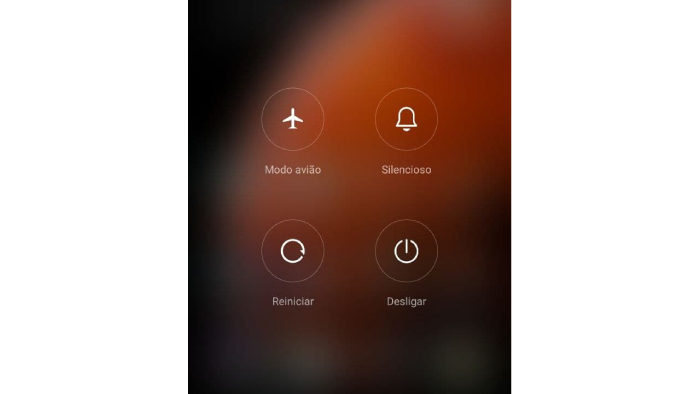
Muitos aparelhos já estão configurados para fazer atualizações automáticas, mas nem sempre o fazem. É interessante verificar a versão do Android que se está utilizando, versões mais antigas contém problemas e podem causar lentidão. As formas de verificar podem variar de aparelho para aparelho, mas no geral é:
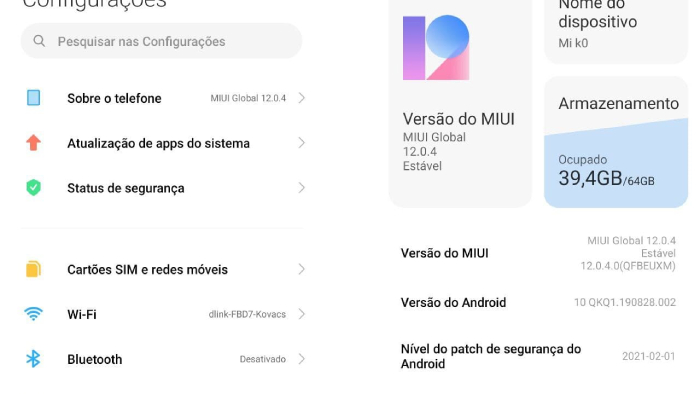
Na maioria dos telefones, pode-se verificar a quantidade de armazenamento disponível no aplicativo “Configurações”. As configurações podem variar de acordo com o telefone. O telefone pode começar a ter problemas quando menos de 10% do armazenamento está disponível. O que deve ser limpo dentro do aparelho:
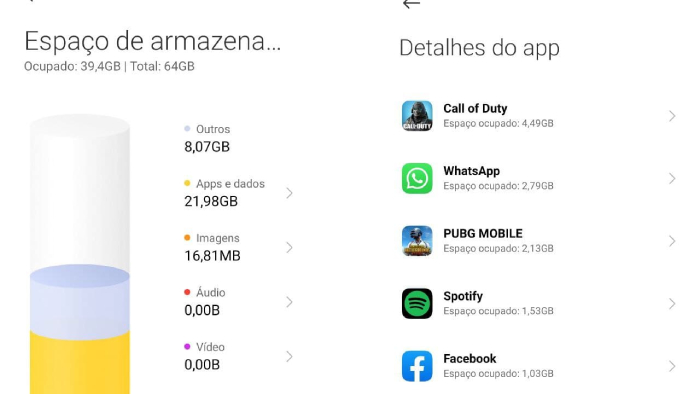
Em alguns casos, não gostaríamos de deletar todos os nossos conteúdos. Isso é muito comum com fotos de momentos importantes ou viagens. Nessa situação, a melhor alternativa para deixar o Android mais rápido é passar esses arquivos para um computador, ou HD externo.
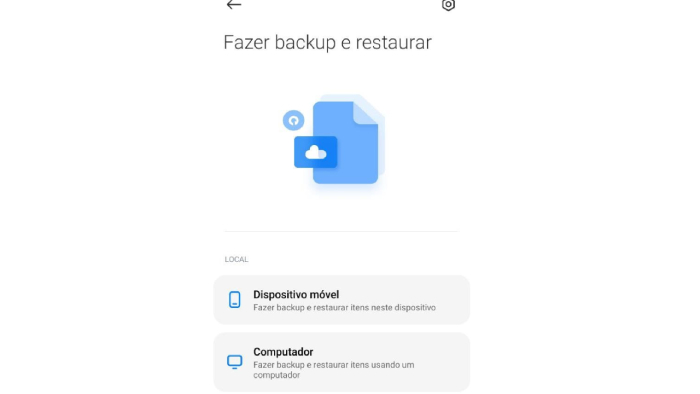
Normalmente, você pode forçar o fechamento de um aplicativo por meio do aplicativo “Configurações” do telefone. As configurações podem variar de acordo com o telefone.
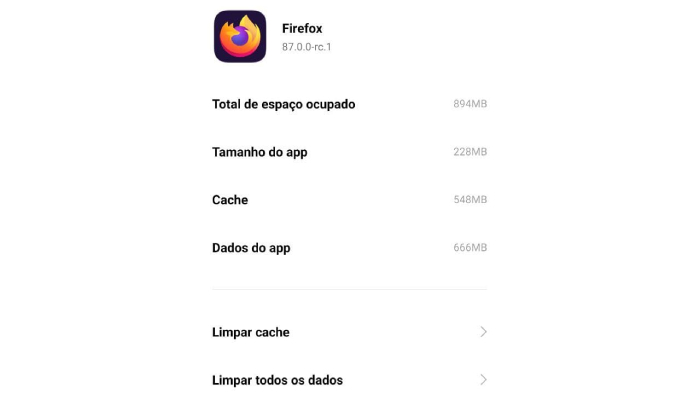
Após entrar na área “Apps” em “Configurações”, verifique as datas de instalação dos aplicativos, assim pode-se excluir um a um até que o problema seja resolvido.
Se todas as dicas anteriores falharam, é o caso de se considerar voltar as configurações de fábrica do seu aparelho, “resetando” tudo no Android. Importante lembrar, uma redefinição para configuração original removerá todos os dados do telefone.
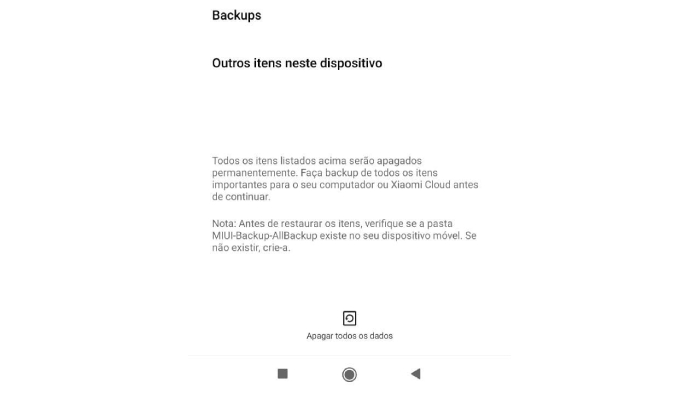
Embora todos os dados armazenados em sua Conta do Google sejam restaurados, outros aplicativos e seus dados associados serão desinstalados. Antes de realizar uma redefinição dos dados de fábrica, é melhor fazer o backup do telefone.
Com essas dicas é possível deixar o Android mais rápido no seu aparelho celular. Antes de fazer qualquer alteração é sempre bom fazer uma cópia de segurança em outro aparelho, por exemplo, o computador. Boa sorte.
Com informação: Google